Jei reikia pakeisti jau surinktą tekstą kai kurių jame pakartotinai minimų terminų, daug kartų kartojamo kažkokio ar kito žodžio pavadinimo, nereikia to daryti „rankiniu būdu“. Sunku rasti teksto rengyklę, kuri negalėtų savarankiškai rasti visų žodžio, simbolių derinio ar frazės teksto atvejų ir juos visus pakeisti nurodytu raidžių rinkiniu. „Microsoft Word“teksto procesorius nėra išimtis.
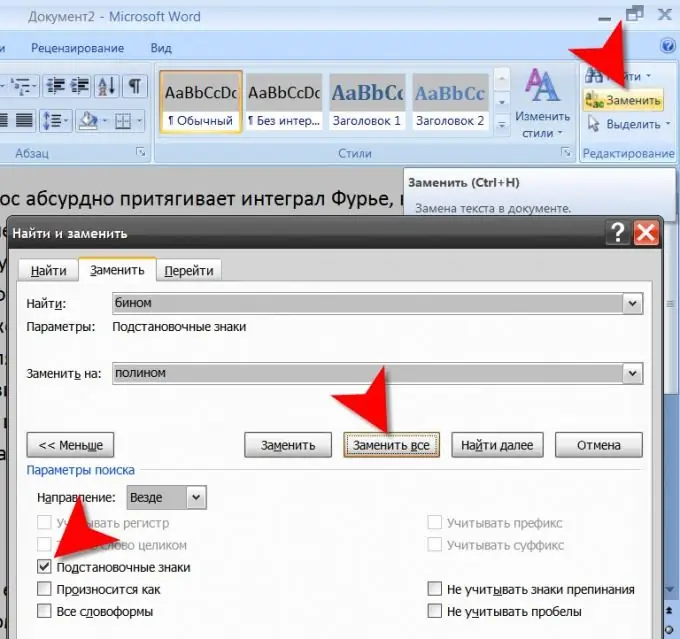
Nurodymai
1 žingsnis
Paleiskite teksto redaktorių ir įdėkite į jį dokumentą, kurį norite pakeisti. Į standartinį failo paieškos ir atidarymo dialogo langą galima patekti per „Word“meniu arba vienu metu paspaudus klavišus CTRL ir O (rusiška raidė Щ).
2 žingsnis
Nukopijuokite žodį, žodžio dalį ar frazę, kurią norite pakeisti, įkelto dokumento tekste. Žinoma, norimą tekstą bus galima įvesti iš klaviatūros, tačiau kopijuojant tikimybė suklysti gerokai sumažėja.
3 žingsnis
Atidarykite „Ieškoti ir pakeisti“dialogo langą. „Microsoft Word 2007“versijoje, norėdami tai padaryti, meniu spustelėkite mygtuką „Pakeisti“, esantį komandų grupėje „Redaguoti“skirtuke „Pagrindinis“. Ankstesnėse versijose meniu turite atidaryti skyrių "Redagavimas" ir pasirinkti elementą "Pakeisti". Šiuos veiksmus visose versijose galima nepaisyti paspaudus klaviatūros klavišus CTRL + H.
4 žingsnis
Įklijuokite nukopijuotą žodį, kurį norite pakeisti, į laukelį Rasti. Lauke „Pakeisti“įveskite pakeitimo žodį ir spustelėkite mygtuką „Pakeisti viską“. Žodžių redagavimo priemonė atliks reikiamus pakeitimus ir parodys pranešimą, kuriame nurodomas pataisytų žodžių skaičius.
5 žingsnis
Norėdami nurodyti „neapdorotą“paiešką, naudokite pakaitos simbolius. Pvz., Jei jums reikia pakeisti visus tekste esančius žodžius „kairė“ir „dešinė“žodžiu „aukštyn“, lauke „Rasti“galite įvesti „in * in“ir lauke „up“Laukas „Pakeisti“. Tokiu atveju žymimasis langelis „Pakaitės“, kuris yra papildomame dialogo lango „Paieškos ir pakeitimo“skydelyje, turėtų būti nustatytas. Šis skydelis rodomas spustelėjus mygtuką „Daugiau“. Be žvaigždutės, galite naudoti kitus simbolius - pavyzdžiui, pakaitos simbolio klaustukas pagal savo funkciją yra panašus į žvaigždutę, tačiau gali pakeisti tik vieną raidę, o žvaigždutė yra neapibrėžtas raidžių skaičius.






